Come personalizzare un tema di Moodle
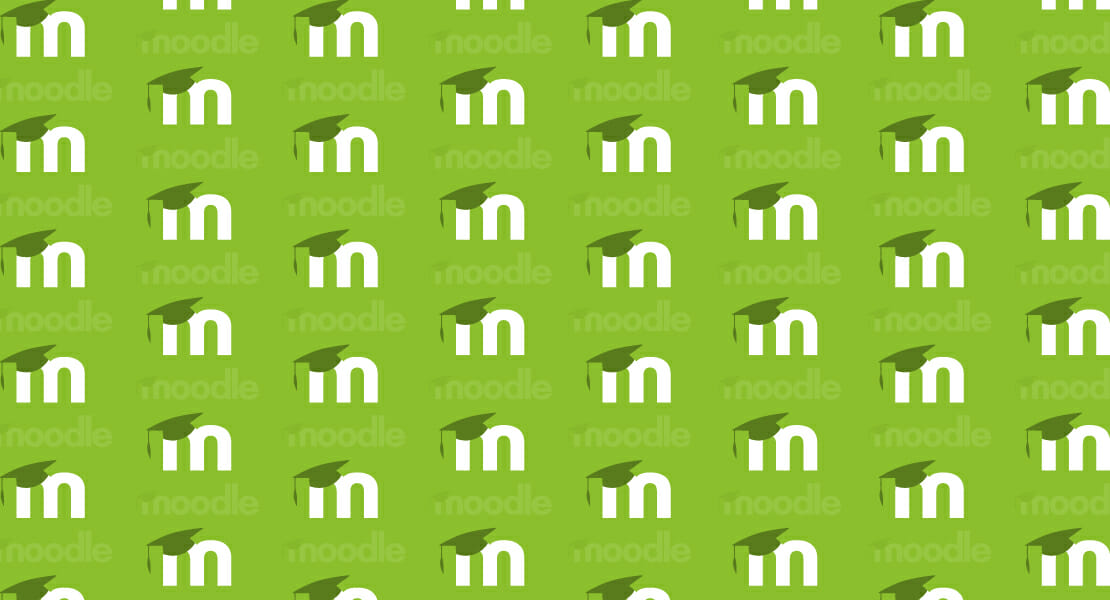
Nel momento in cui inizi a lavorare con Moodle per la prima volta ti troverai di fronte il tema Standard, un template di default come modello del sito. Questo tema contiene tutti gli elementi essenziali al corso ma è anche vero che è utilizzato da migliaia di persone.
Potresti decidere di continuare per un po’ con questa versione base tuttavia, se le tue esigenze dovessero evolversi, devi sapere che è possibile personalizzare un tema Moodle.
Magari vuoi cambiare qualcosa nei colori, nella grafica o nella dashboard per gusto personale, per rendere più tuo il sito oppure per necessità aziendali.
Personalizzando il tema puoi, ad esempio, aggiungere un logo oppure richiamare i colori del brand per far sì che gli utenti sappiano a colpo d’occhio che si tratta di qualcosa creato dalla tua azienda. L’e-learning per aziende è infatti un ambito sempre più in espansione.
Ma come si personalizza un tema Moodle?
Questa è la domanda che si pongono tutti coloro che si approcciano per la prima volta alla piattaforma.
Moodle è probabilmente la più completa tra le soluzioni e-learning presente sul mercato. Tuttavia, completezza è anche sinonimo di complessità. Non è infatti facile mettere le mani sugli aspetti tecnici se non sei uno sviluppatore preparato.
Ciò non significa che tu debba rinunciare a personalizzare un tema Moodle. Insieme vedremo quali sono gli aspetti più importanti sui quali devi intervenire.
Come si personalizza un tema Moodle
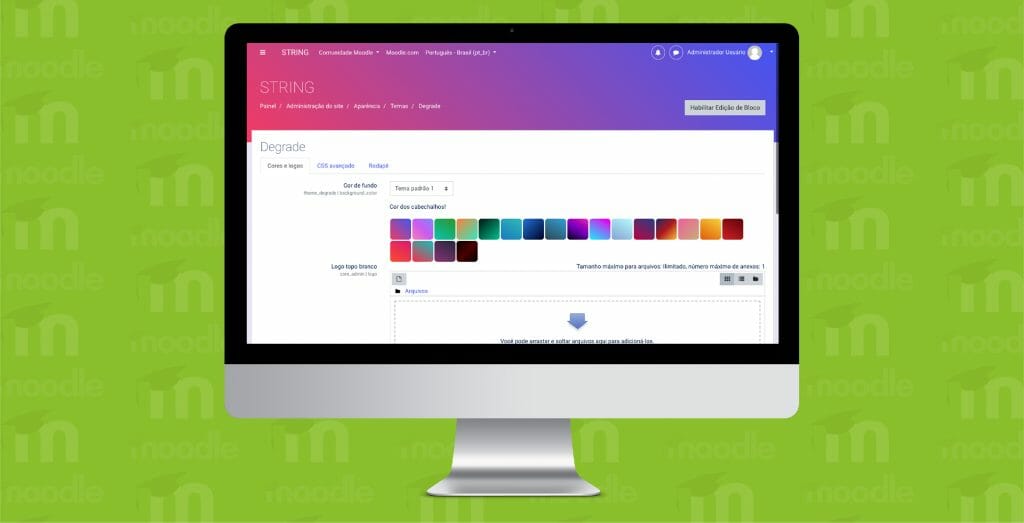
Personalizzare un tema significa, innanzitutto, cambiare il modo in cui la piattaforma mostra le sue pagine. Esistono dei temi predefiniti offerti dall’azienda stessa (che trovi in “Amministrazione del sito” – “Aspetto” – “Temi”), tuttavia puoi anche decidere di intervenire su alcune variabili per rendere l’aspetto più unico e in linea con il tuo brand aziendale.
Devi infatti sapere che i temi di Moodle sono costituiti dal CSS, sul quale è possibile intervenire per effettuare le personalizzazioni, e da immagini. Nel momento in cui i temi già previsti non ti soddisfano più, puoi intervenire modificando un tema esistente o creandone addirittura uno nuovo.
Ora vediamo come è possibile personalizzare un tema di Moodle per renderlo più tuo.
Crea una pagina iniziale unica
La pagina iniziale è una delle prime su cui devi mettere le mani perché è da qui che gli utenti capiranno con chi stanno interagendo. Su questa pagina puoi inserire elementi identificativi della tua azienda.
Già prima che un utente esterno effettui il login, da “Amministrazione del sito” – “Pagina home” – “Impostazioni front page” puoi scegliere cosa visualizzerà. Di solito il logo, il nome del corso e una sua descrizione sono visibili a tutti.
Qui si noteranno già i primi aspetti grafici che contraddistingueranno la tua personalizzazione. Oltre al logo puoi infatti decidere i colori da dare al tuo sito.
Successivamente, potrai scegliere gli elementi che un utente vedrà dopo aver effettuato il login. Si troverà certamente di fronte una lista di corsi e potrai decidere come mostrargliela, se a elenco o divisa per categoria.
Infine, sulla pagina iniziale puoi inserire dei widget a tua scelta per personalizzarla ulteriormente. Puoi inserire, ad esempio, un box con news e informazioni.
Scegli i colori
Creare un corso con i giusti colori è fondamentale nell’e-learning. Questa piccola modifica può essere fatta attraverso il CSS di Moodle.
Prima di tutto, ti consigliamo di segnarti i nuovi colori che vorresti introdurre e successivamente devi trovare le parole esatte per il linguaggio CSS. Ricorda che nello sviluppo anche uno spazio vuoto può fare la differenza tra un comando ben fatto oppure un buco nell’acqua.
Essendo la piattaforma Moodle creata per la formazione, ti sconsigliamo di scegliere colori troppo sgargianti o in contrasto tra loro. Gli utenti finali ci trascorreranno diverse ore sopra e non devono farsi venire il mal di testa!
È molto importante personalizzare le piattaforme di e-learning perché questo le rende più professionali. L’header e il footer sono due posizioni strategiche per inserire le informazioni relative all’azienda.
Queste sezioni sono molto utili perché, una volta impostate nel modo corretto, si ripeteranno in ogni pagina del tuo corso. Puoi facilmente inserire dei link e altre informazioni relative all’azienda sia nell’intestazione che nel piè pagina.
Per farlo devi andare in “Amministrazione del sito” – “Aspetto” – “HTML aggiuntivo” e aggiungere una stringa in CSS, HTML o Javascript senza però andare a intaccare tutto il codice. Puoi quindi intervenire su questo aspetto senza rischiare di far scomparire elementi importanti o addirittura l’intera pagina.
Nel piè pagina viene previsto di default il collegamento ai documenti di Moodle che può essere sostituito con il link a una documentazione specifica attraverso il percorso “Amministrazione del sito” – “Aspetto” – “Moodle Docs”.
Alcuni temi previsti dall’azienda permettono di aggiungere delle personalizzazioni attraverso il CSS e, in questo caso, puoi sbizzarrirti con le informazioni da inserire.
Rivoluziona la dashboard
La dashboard è la pagina a disposizione di ogni utente dove sono elencati i suoi corsi, dove è possibile accedere ai calendari, ai file, ai progressi e leggere le ultime news. È un pannello di controllo attraverso il quale sia gli insegnanti sia gli studenti possono tenere d’occhio ogni singolo corso a cui sono iscritti per non perdere nemmeno un’attività pubblicata dal gruppo.
Questa personalizzazione è possibile seguendo un percorso similare al precedente, passando quindi per “Amministrazione del sito”, “Aspetto” e scegliendo “Dashboard”.
Tu puoi creare una prima personalizzazione, ma è bene sottolineare che ogni singolo utente potrà a sua volta modificare la dashboard in base alle informazioni che vuole avere più visibili. In realtà, agendo sul ruolo utente puoi modificare l’autorizzazione e spuntare la voce “Gestisci blocchi dashboard”. Questa è una scelta personale.
Contattaci per personalizzare il tuo tema Moodle
Come vedi, personalizzare un tema di Moodle in alcune delle sue caratteristiche di base non è così difficile. Dal pannello di amministrazione puoi iniziare a muovere i primi passi per dare un tocco più particolare all’aspetto del tuo corso.
Tuttavia, per personalizzazioni che vanno oltre a quelle che abbiamo appena visto e che necessitano di un intervento diretto sul codice, ti consigliamo di rivolgerti a un team esperto in sviluppo.
Lavorando sul CSS puoi infatti modificare ogni singolo elemento presente all’interno del tuo sito ma se non sai dove mettere le mani può diventare davvero pericoloso!
Sopra ogni altra cosa, intervenendo da solo sui diversi aspetti del template potresti perdere giornate intere senza comunque ottenere il risultato che desideri.
Affidandoti a un’agenzia specializzata come Nextre Engineering puoi ottenere in brevissimo tempo il sito che hai sempre desiderato per i tuoi corsi. Il nostro team di sviluppatori ed esperti in Moodle interverrà su tutti gli aspetti importanti senza alcun tipo di rischio. Se hai appena iniziato a lavorare con questa piattaforma e vuoi personalizzare un tema di Moodle contattaci subito attraverso il modulo presente sulla pagina, insieme daremo vita a un vero e proprio corso professionale.